Kā noņemt kalendāra notikumu dublikātus iPhone, iPad un Mac ierīcēs
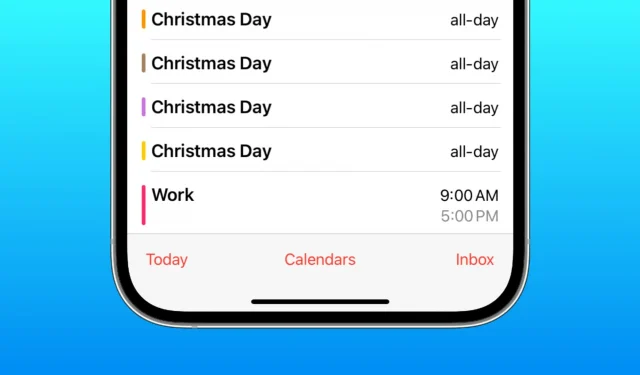
Uzziniet, kā savā iPhone, iPad un Mac ierīcē dzēst dublētos ierakstus par tiem pašiem svētkiem, festivāliem, nozīmīgām dienām, dzimšanas dienām un citiem notikumiem no Apple Calendar lietotnes.
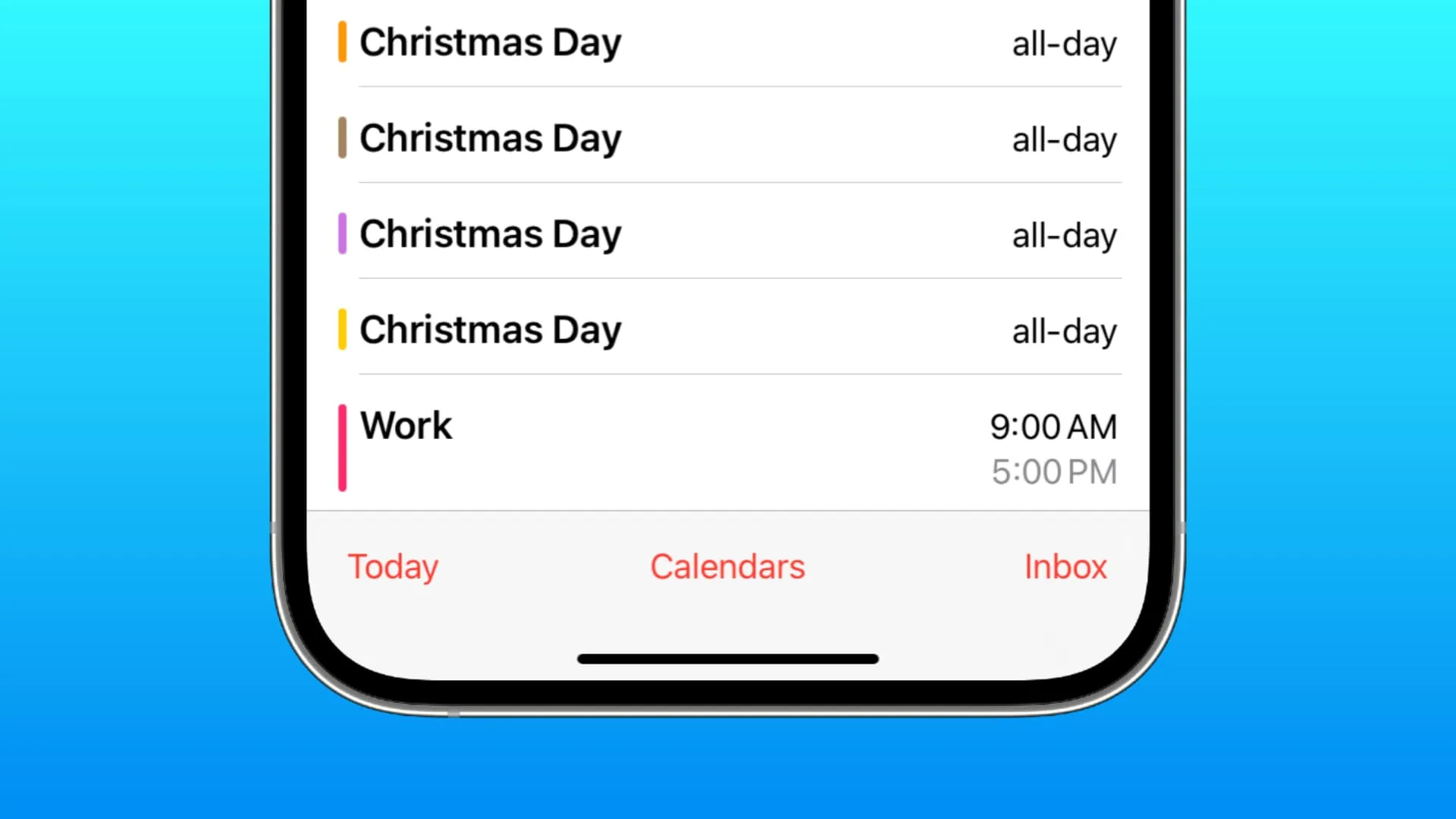
Jūs, iespējams, izmantojat iCloud, lai saglabātu izveidotos kalendāra pasākumus. Turklāt, iespējams, esat abonējis citus kalendārus, piemēram, savas valsts svētku dienas, un laiku pa laikam varat abonēt arī nozīmīgus notikumu kalendārus, piemēram, FIFA Pasaules kausa izcīņas kalendārus, lai tālrunī iegūtu visu spēļu grafiku.
Notikuma pievienošana vairāk nekā vienu reizi vai dažādu kalendāru abonēšana var izraisīt atkārtotus ierakstus vienam un tam pašam notikumam.
Ja vēlaties savā ierīcē notīrīt kalendāra ierakstu dublikātus, šeit ir deviņi labākie risinājumi, kā to izdarīt.
1. Manuāli noņemiet dažus kalendāra notikumu dublikātus
Ja jūsu kalendāra lietotnē ir tikai daži dublēti notikumi, labākais veids, kā to novērst, ir aizņemt dažas minūtes, lai tos manuāli noņemtu.
iPhone vai iPad ierīcē
- Atveriet lietotni Kalendārs un dodieties uz notikumu.
- Pieskarieties notikumam un turiet to, un plānā izvēlņu joslā pieskarieties vienumam Dzēst .
- Varat arī skatīt notikumus saraksta skatā un pēc tam pieskarieties vienumam un turiet to, lai to izdzēstu.
- Atkārtojiet 2. vai 3. darbību visiem dublētajiem notikumiem.
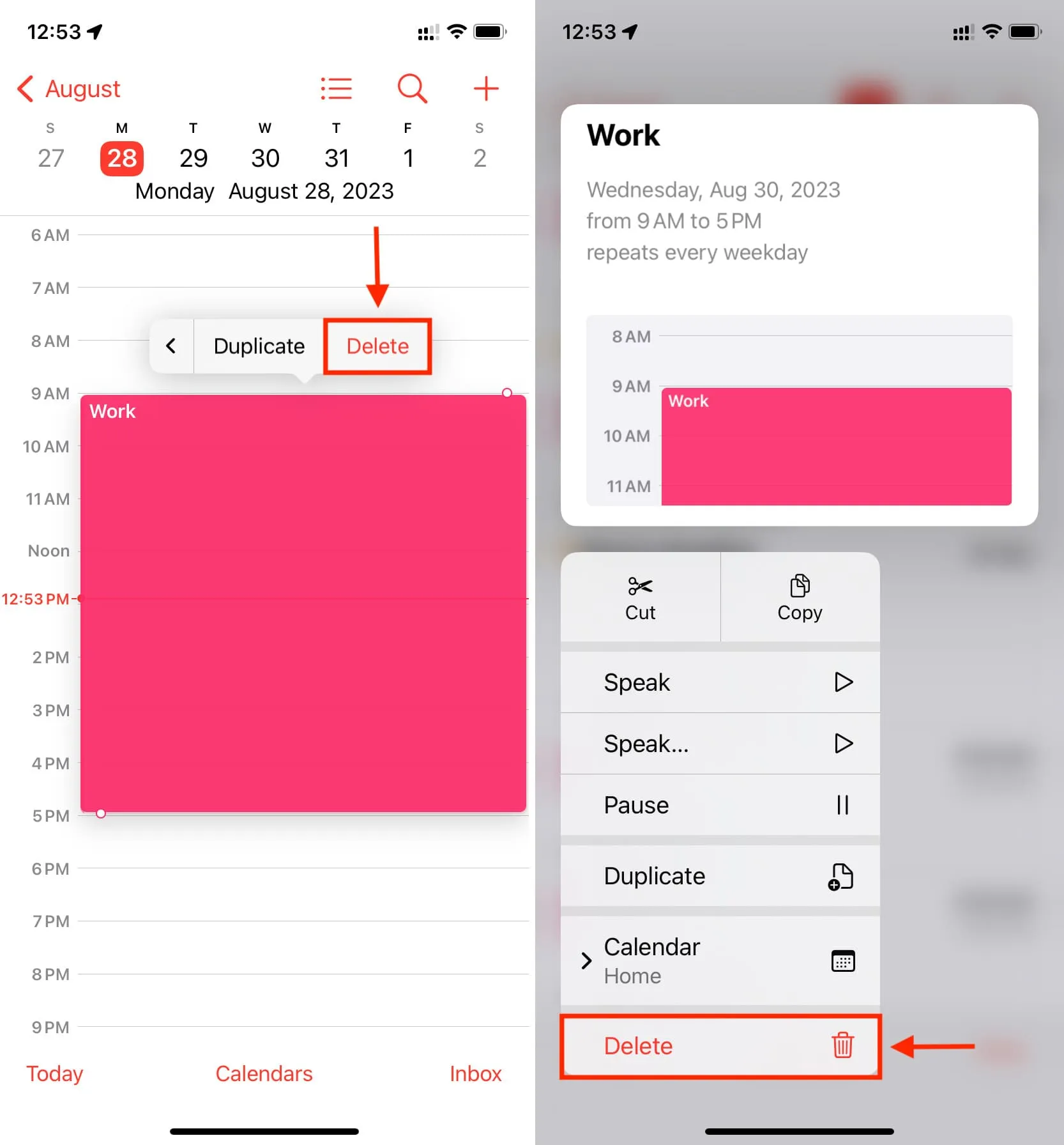
Operētājsistēmā Mac
- Dodieties uz lietotni Kalendārs un atrodiet pasākuma dublikātu.
- Ar peles labo pogu noklikšķiniet uz notikuma un izvēlieties Dzēst .
- Atkārtojiet 2. darbību visiem dublētiem pasākumiem.
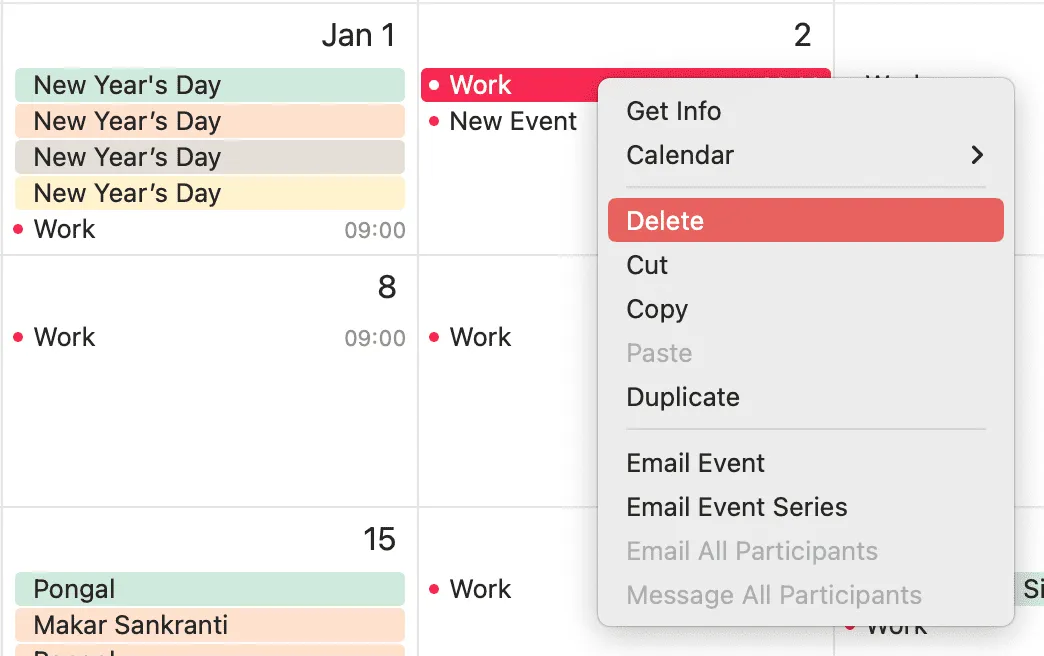
2. Noņemiet papildu abonētos kalendārus
Vairumā gadījumu tas ir galvenais iemesls, kāpēc vairākas dienas jūsu Apple Calendar lietotnē tiek aizpildītas ar tiem pašiem kalendāra notikumu dublikātiem.
Piemēram, esmu abonējis divus Apple kalendārus — ASV brīvdienas un Indijas brīvdienas . Es arī nejauši abonēju Google brīvdienas Indijā un vēl vienu Indijas svētku kalendāru. Tas ir izraisījis līdz četriem pasākumiem vienam un tam pašam gadījumam, piemēram, Neatkarības dienai, Jaunajam gadam vai citiem festivāliem, piemēram, Ziemassvētkiem.
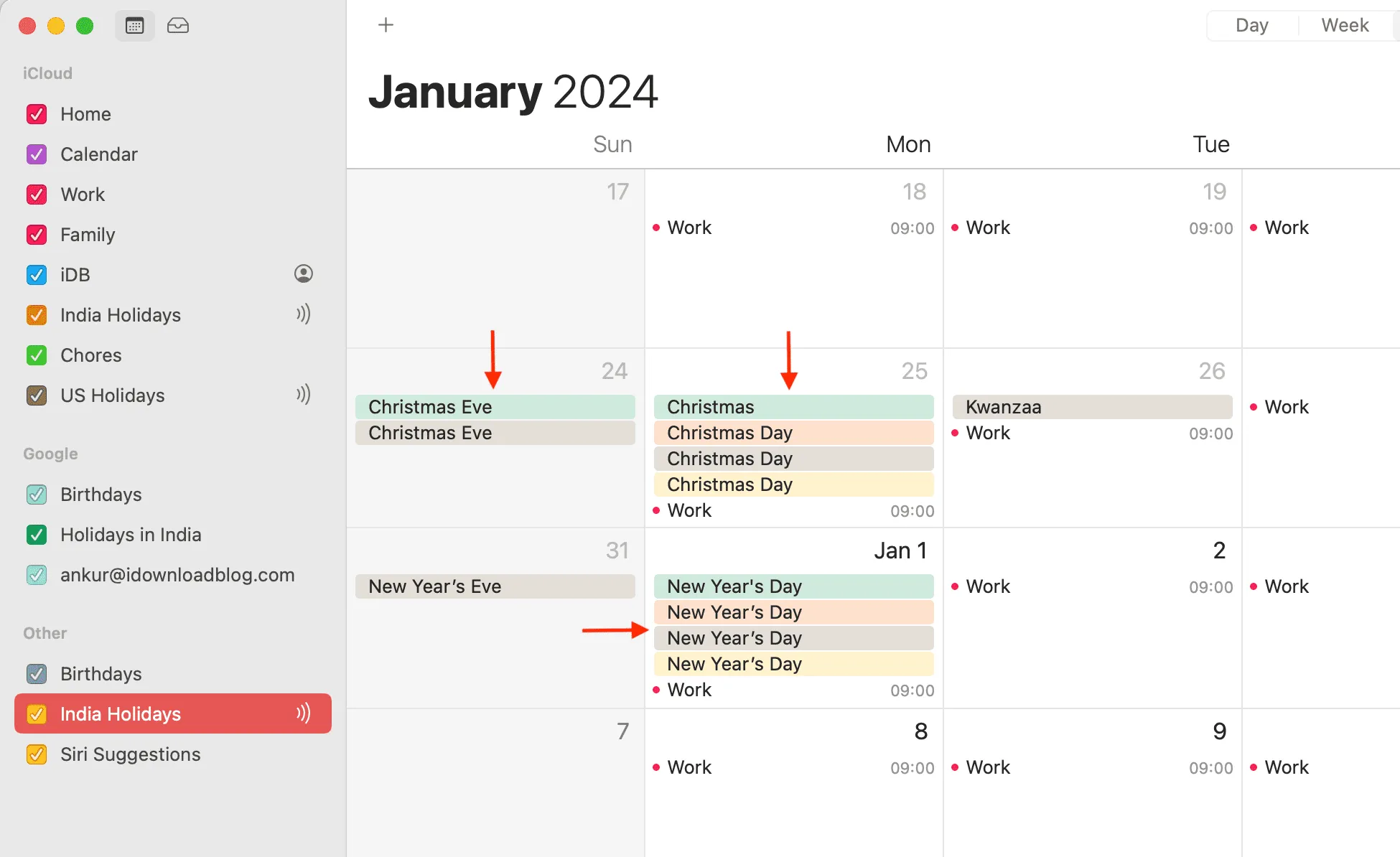
Kopumā šim uzstādījumam nav lielas jēgas! Galu galā, kam vajadzīgi trīs kalendāri Indijas brīvdienām?
Tātad, ja redzat arī notikumu dublikātus galvenajām brīvdienām, festivāliem, valsts nozīmes dienām un tamlīdzīgām lietām, vienkārši paslēpiet papildu kalendārus, un dublētie pasākumi tiks noņemti no jūsu lietotnes Kalendārs. Lūk, kā to izdarīt.
iPhone un iPad ierīcēs
- Atveriet iOS lietotni Calendar .
- Pieskarieties vienumam Kalendāri .
- Noņemiet atzīmi no papildu kalendāriem un pieskarieties pie Gatavs , lai paslēptu tā notikumus.
- Tagad atgriezieties lietotnē Kalendārs, un pasākumu dublikātiem vajadzētu pazust.
- Turklāt varat pieskarties informācijas ikonai ⓘ blakus kalendāram un noklikšķināt uz Anulēt abonementu . Un nevajadzīgiem personīgajiem kalendāriem varat pat pieskarties Dzēst kalendāru, lai tos noņemtu.
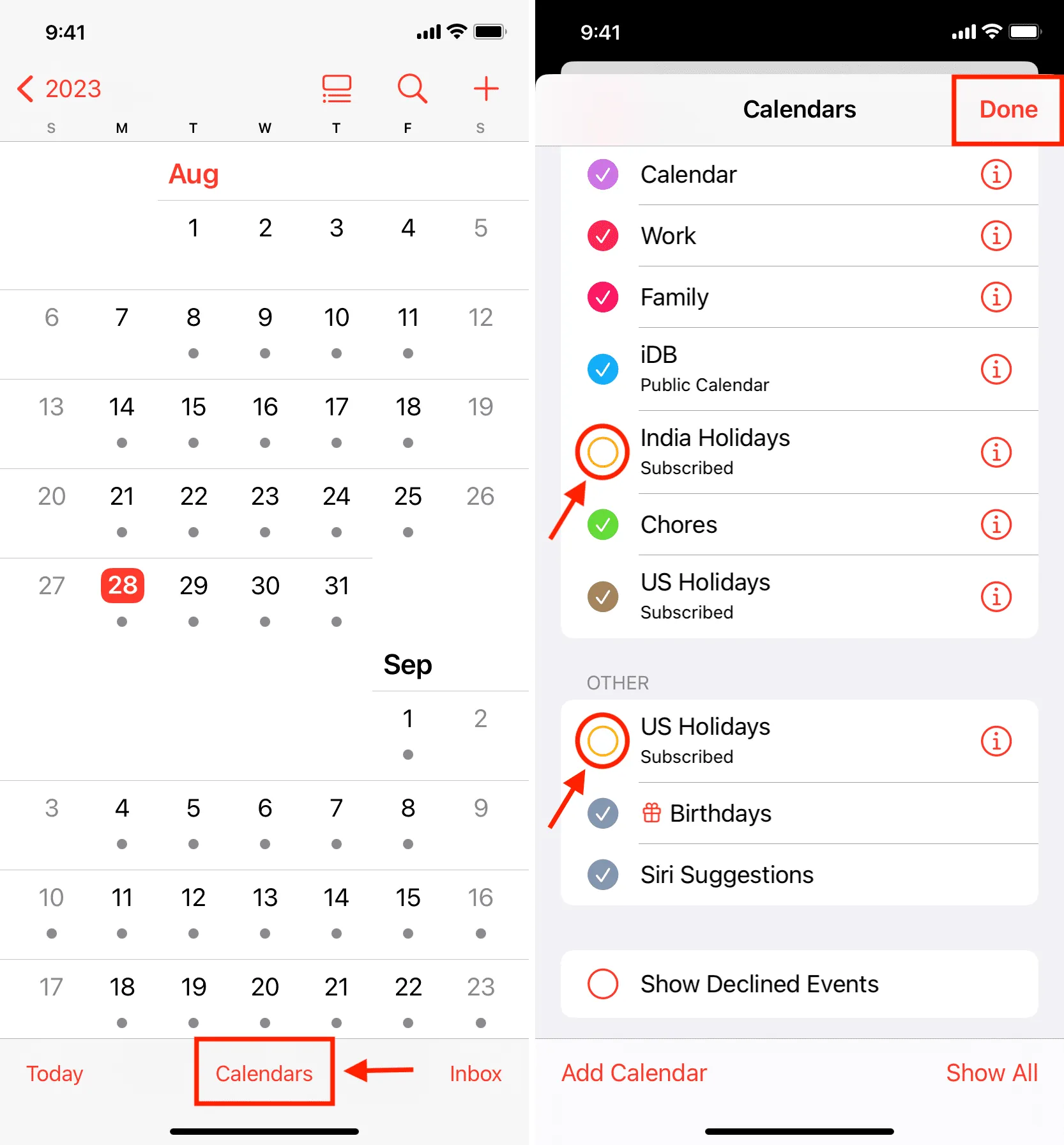
Operētājsistēmā Mac
- Dodieties uz lietotni Apple Calendar un pārliecinieties, vai ir redzama kreisā sānjosla. Ja tā nav, noklikšķiniet uz mazās kalendāra ikonas blakus zaļajai palielināšanas pogai augšējā kreisajā stūrī vai noklikšķiniet uz Skatīt > Rādīt kalendāru sarakstu.
- Noņemiet atzīmi no papildu kalendāriem, kas jums nav vajadzīgi, un tas noņems notikumu dublikātus.
- Varat pat ar peles labo pogu noklikšķināt virs kalendāra un izvēlēties Anulēt abonementu . Vietējiem vai personīgajiem kalendāriem varat izvēlēties Dzēst, taču atcerieties tos vispirms eksportēt, noklikšķinot uz Fails > Eksportēt.
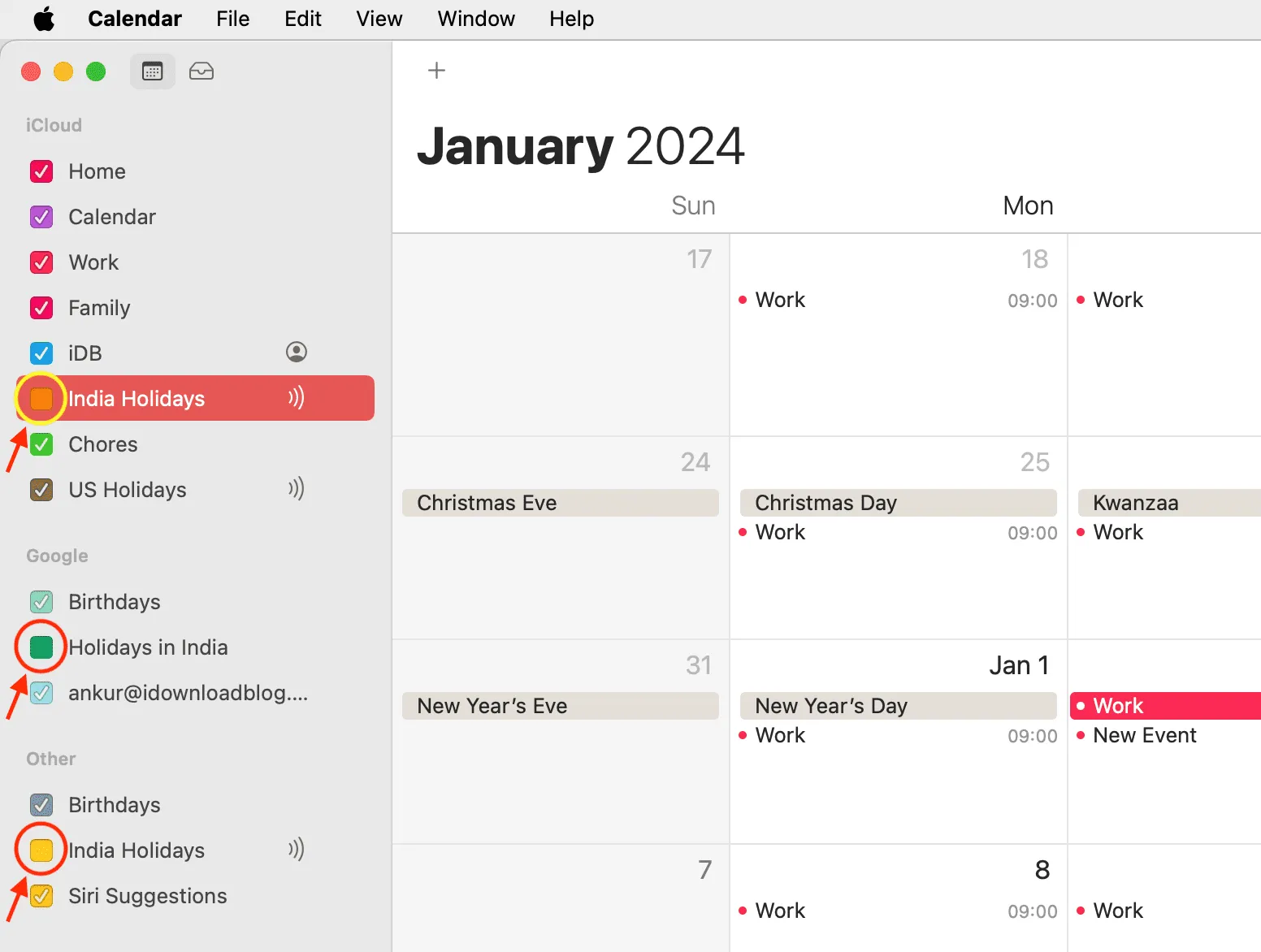
Var redzēt, ka pēc papildu kalendāru slēpšanas man ir tikai viens ieraksts par Ziemassvētkiem un Jauno gadu.
Papildinformācija: lai atkārtoti pievienotu kalendāru, iPhone tālrunī vai iPad ierīcē pieskarieties Calendars > Add Calendar . Un Mac datorā noklikšķiniet uz Fails > Jauns svētku kalendārs vai Jauns kalendāra abonements .
3. Pārliecinieties, vai ir izveidots savienojums ar internetu, un uzgaidiet
Dažreiz pat pēc pasākuma noņemšanas no vienas ierīces šis notikums joprojām var tikt parādīts citā. Lai to novērstu, tālrunim, planšetdatoram un datoram ir jābūt savienotam ar stabilu Wi-Fi, mobilo datu vai Ethernet savienojumu. Pēc tam atveriet lietotni Kalendārs un gaidiet, līdz tiek sinhronizētas izmaiņas.
4. Restartējiet ierīci un atjauniniet to
Retos gadījumos īslaicīgas kļūmes var izraisīt notikumu dublikātus vai neļaut tos noņemt. Izslēdzot iPhone, iPad vai Mac un atkal to ieslēdzot, problēma tiks novērsta.
Otrkārt, ja jūsu tālrunī vai datorā ir vecāka iOS, iPadOS vai macOS versija, apsveriet iespēju to atjaunināt uz jaunāko pieejamo versiju.
5. Atsvaidziniet savu kalendāru
Ja joprojām redzat kalendāra notikumu dublikātus, Mac datorā veiciet šīs darbības:
- Atveriet lietotni Kalendārs .
- Augšējā izvēlņu joslā noklikšķiniet uz Skatīt > Atsvaidzināt kalendārus .
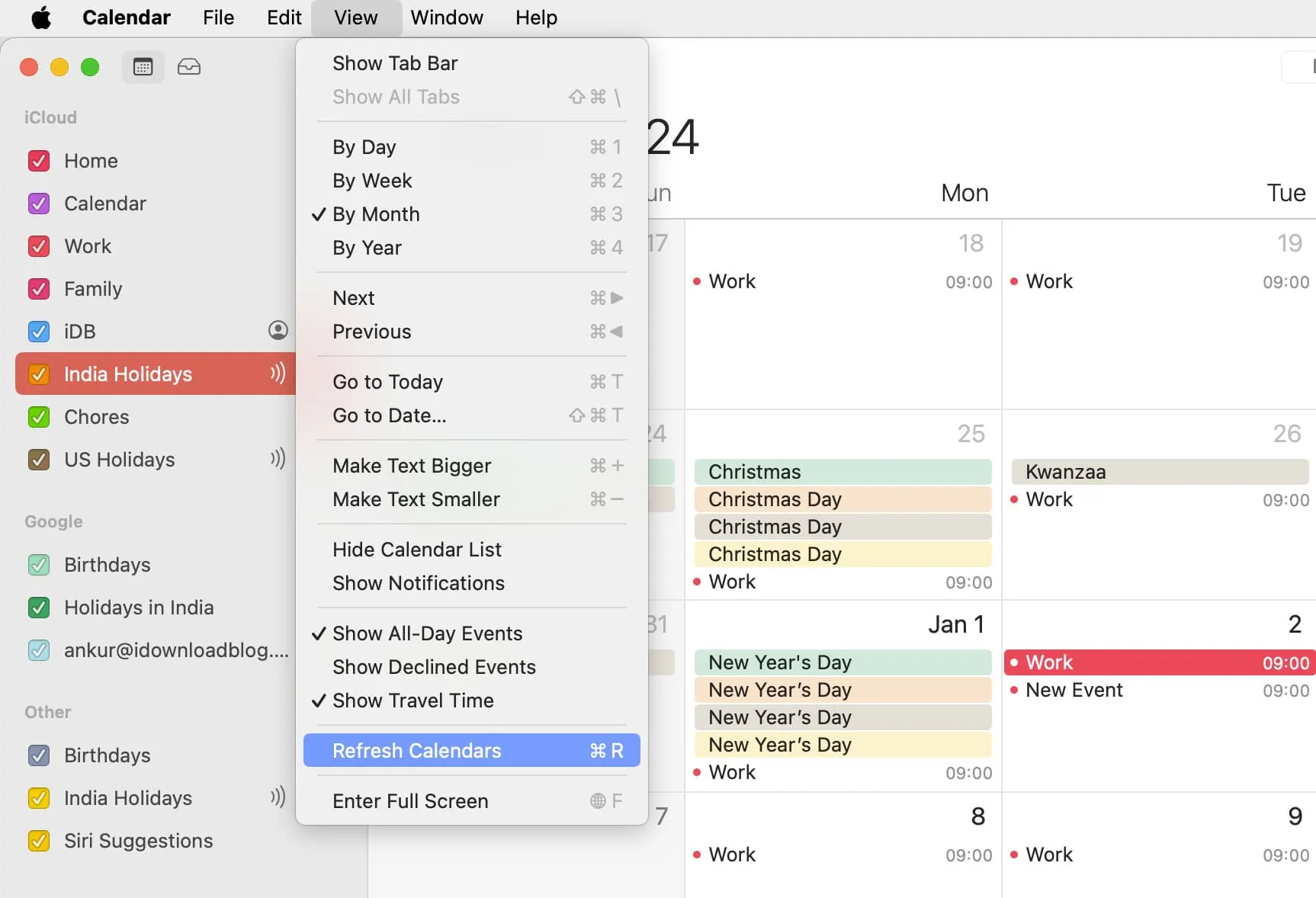
6. Dzēsiet kontaktpersonu dublikātus, lai noņemtu vairākus dzimšanas dienas notikumus
Jūs redzēsit dublētus dzimšanas dienas notikumus savā iPhone, iPad un Mac kalendāra lietotnēs šādu divu iemeslu dēļ.
- Jums ir personas kontaktpersonu dublikāti, un abiem kontaktu ierakstiem ir pievienotas dzimšanas dienas. Lai to novērstu, notīriet kontaktpersonu dublikātus no sava iPhone un Mac .
- Otrkārt, iespējams, ka tādiem svarīgiem cilvēkiem kā jūsu vecāki, dzīvesbiedrs, brāļi un māsas, draudzene vai labākais draugs esat pievienojis kalendāra notikumu viņu dzimšanas dienā, kā arī dzimšanas dienu no kontakta kartītes, kas tiek parādīta lietotnē Kalendārs. Lai to novērstu, varat manuāli dzēst dzimšanas dienas notikumu vai veikt iepriekš norādītās darbības , lai visas dzimšanas dienas netiktu rādītas kā notikumi lietotnē Kalendārs.
7. Datora kalendāra notikumu atsinhronizācija no iPhone
Jums var būt notikumu dublikāti, ja esat tos sinhronizējis no vairākiem avotiem, tostarp no datora. Lūk, kā atsinhronizēt iPhone kalendāra notikumus no sava Mac datora:
- Savienojiet savu iPhone vai iPad ar Mac datoru, izmantojot kabeli.
- Atveriet Finder un atrodiet savu ierīci zem virsraksta Atrašanās vietas .
- Dodieties uz pēdējo informācijas cilni.
- Noņemiet atzīmi no opcijas Sinhronizēt kalendārus iPhone tālrunī , ja tā ir atzīmēta, un noklikšķiniet uz Sinhronizēt vai Lietot .
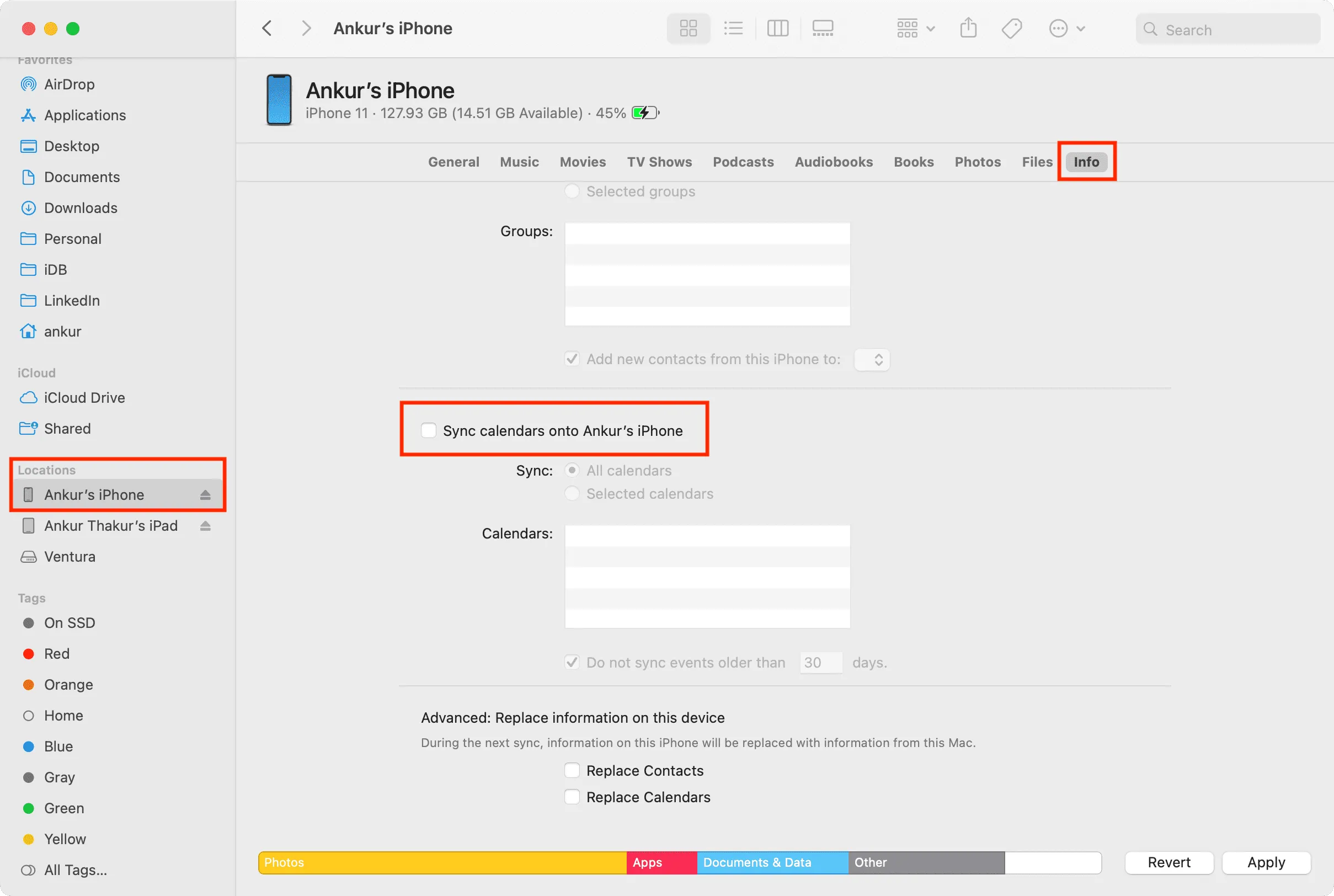
8. Izslēdziet un atkal ieslēdziet iCloud kalendāru
Dažreiz izmaiņas no iCloud, piemēram, jauni, dzēsti vai rediģēti kalendāra pasākumi, var netikt sinhronizēti ar jūsu ierīci, ja vien neizslēdzat un neieslēdzat kalendāra pasākumus.
Tāpēc veiciet šīs darbības, ja vienā no Apple ierīcēm jau esat izdzēsis kalendāra notikumu dublikātus, taču izmaiņas nav sinhronizētas visur.
iPhone un iPad ierīcēs
- Atveriet iestatījumus un augšpusē pieskarieties savam vārdam .
- Pieskarieties iCloud > Show All > iCloud Calendars .
- Izslēdziet opciju Lietot šajā iPhone un atlasiet Dzēst no mana iPhone .
- Restartējiet tālruni.
- Izpildiet 1. un 2. darbību un ieslēdziet slēdzi blakus Lietot šajā iPhone tālrunī .
- Tagad dodieties uz lietotni Kalendārs , un pēc brīža visi jūsu notikumi tiks sinhronizēti no iCloud un tiks parādīti šeit. Tam vajadzētu arī noņemt dublētos notikumus, kurus jau esat izdzēsis.
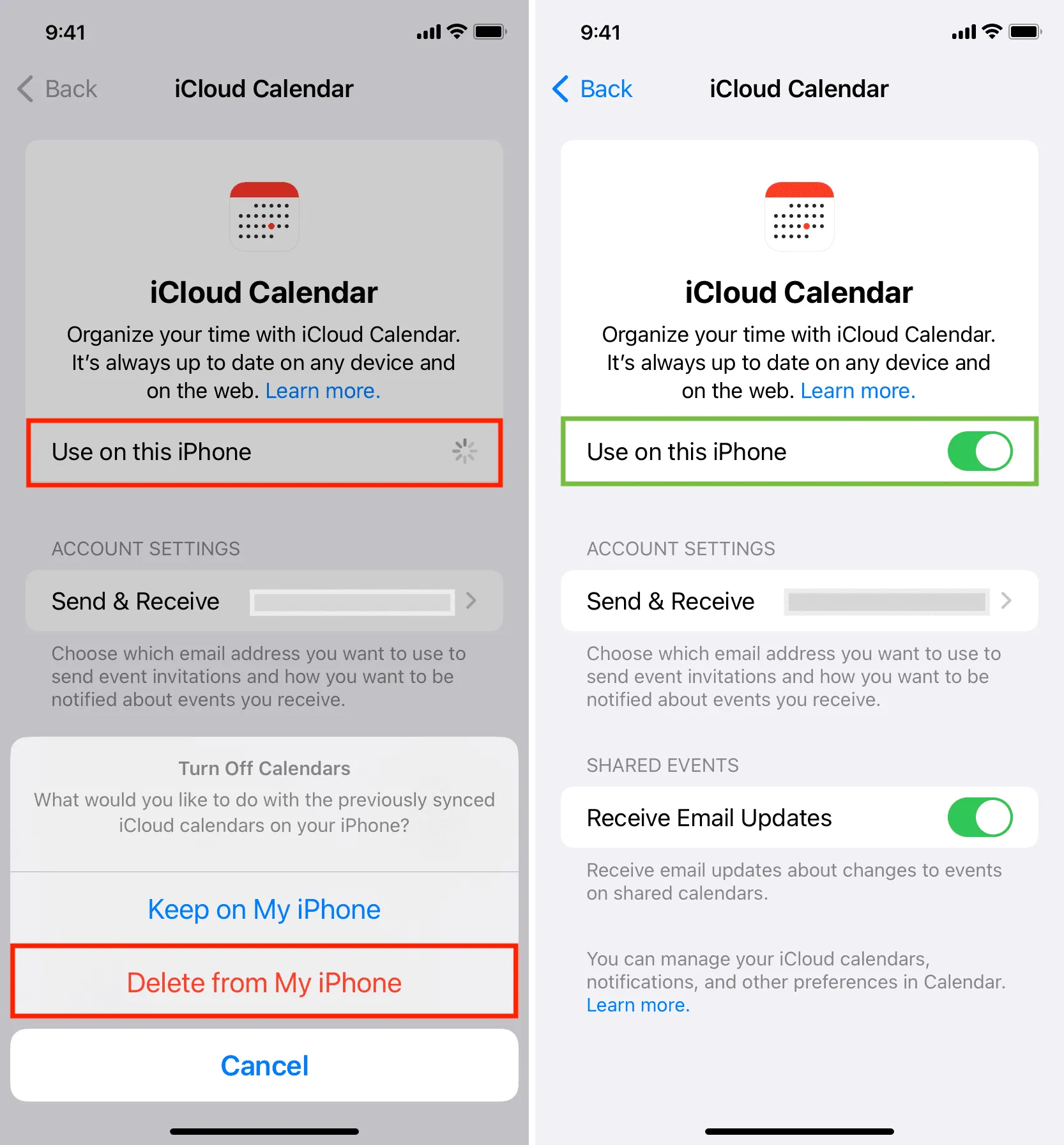
Operētājsistēmā Mac
- Palaidiet Sistēmas iestatījumus .
- Augšpusē noklikšķiniet uz sava Apple ID .
- Dodieties uz iCloud un noklikšķiniet uz Rādīt visu .
- Izslēdziet iCloud kalendāru slēdzi un nospiediet Gatavs .
- Restartējiet savu Mac datoru.
- Izpildiet iepriekš minētās darbības un atkal ieslēdziet iCloud kalendārus .
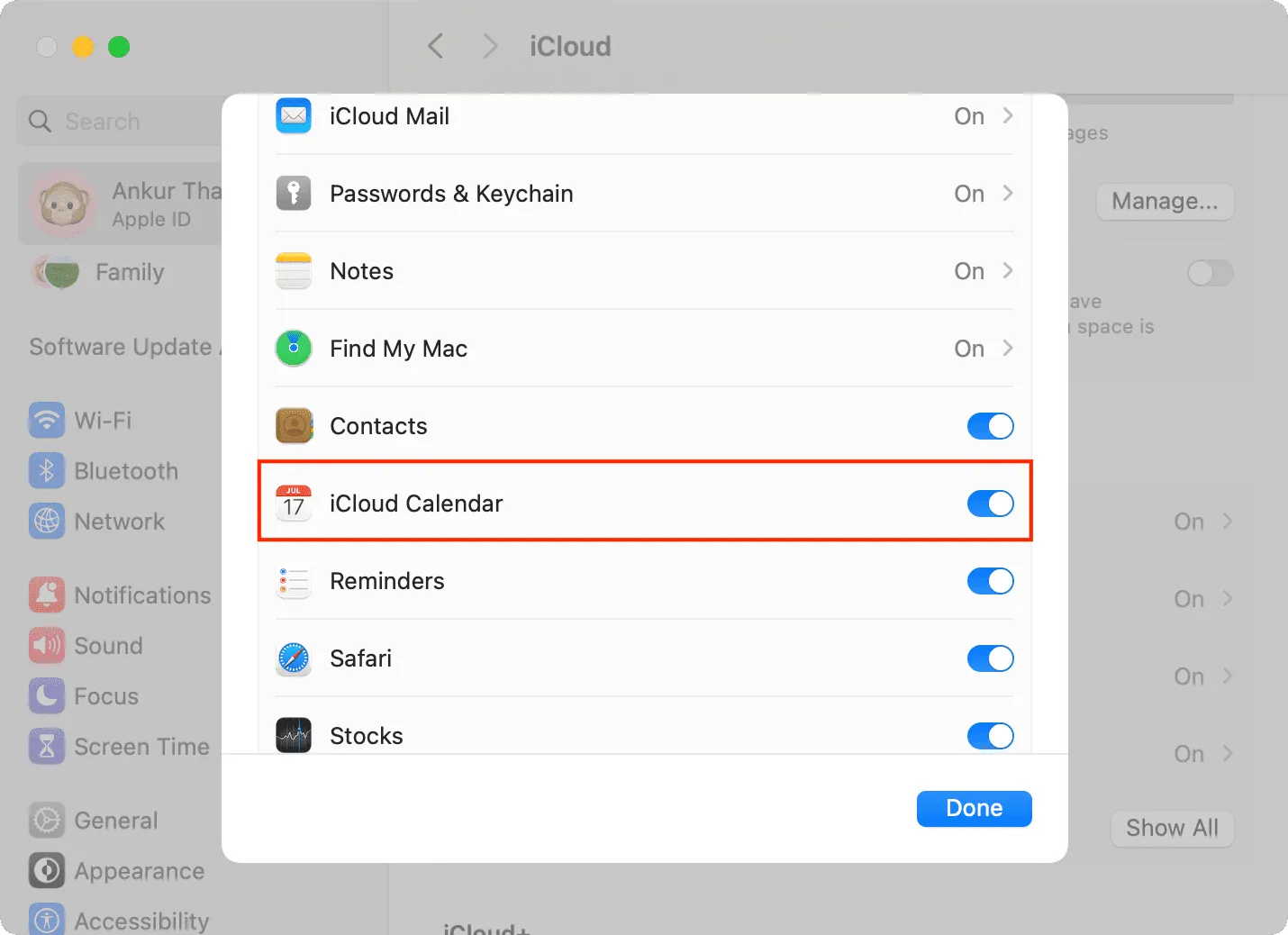
Tāpat, ja savam kalendāram izmantojat Google, Outlook vai citus interneta kontus, atveriet iOS Iestatījumi > Kalendārs > Konti > atlasiet kontu un izslēdziet un atkal ieslēdziet slēdzi blakus Kalendāri . Operētājsistēmā Mac atveriet sadaļu Sistēmas iestatījumi > Interneta konti > izvēlieties kontu un izslēdziet/ieslēdziet slēdzi Kalendāri .
9. Izrakstieties no iCloud un pierakstieties vēlreiz
Retos gadījumos izrakstīšanās no iCloud un atkārtota pierakstīšanās palīdzēs noņemt izdzēstos notikumu dublikātus no lietotnes Apple Calendar.
Bonuss: izslēdziet otro brīdinājumu par kalendāra notikumu
Visbeidzot, vai jūs traucē divi paziņojumi vai brīdinājumi par vienu un to pašu kalendāra notikumu? Tas ir tāpēc, ka izvēlējāties saņemt brīdinājumu divreiz par konkrēto notikumu.
Tāpēc turpmāk, pievienojot kalendāra notikumu savā iPhone tālrunī vai iPad planšetdatorā, noteikti atstājiet lauku Otrais brīdinājums uz Nav .
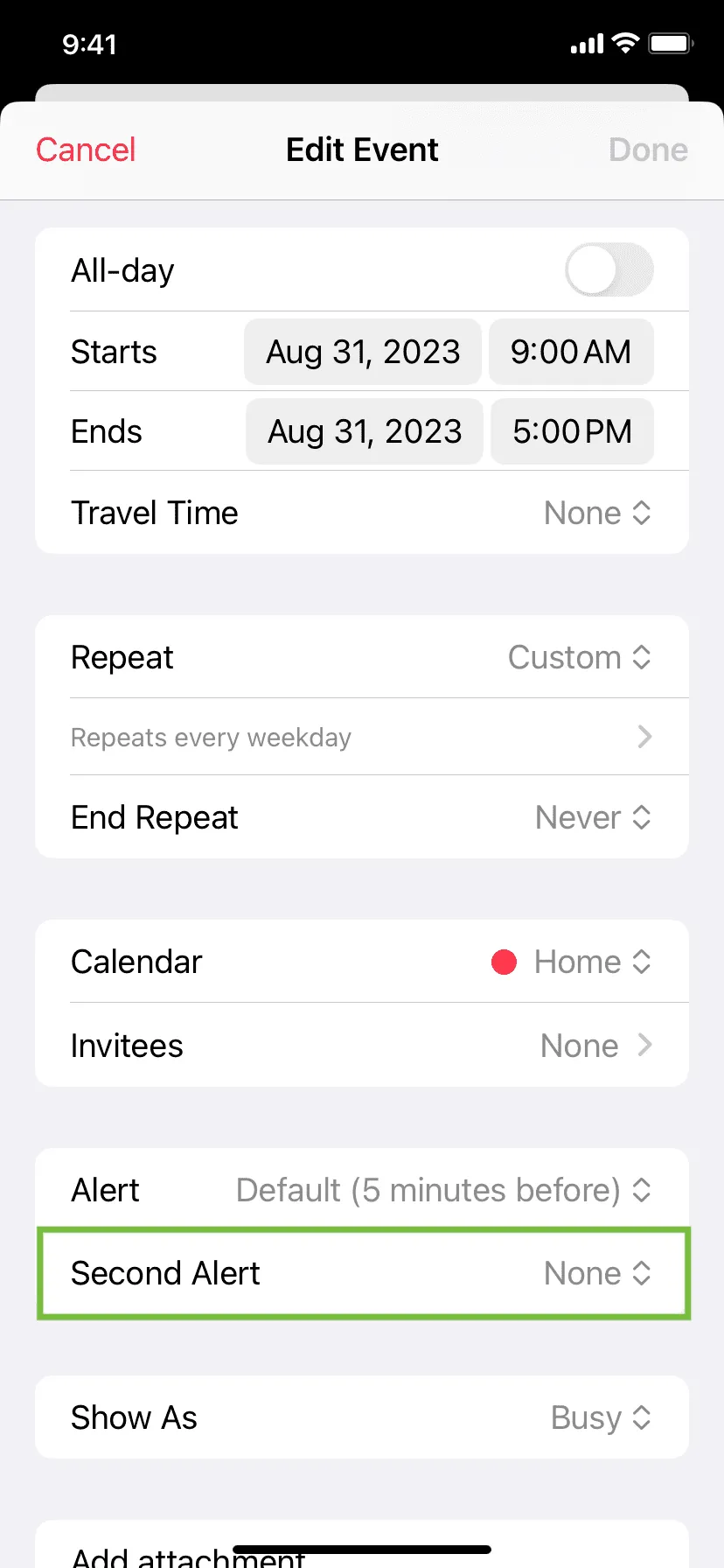
Operētājsistēmā Mac neveidojiet otru brīdinājumu, noklikšķinot uz pluszīmes pogas (+) blakus pirmajai brīdinājuma opcijai.
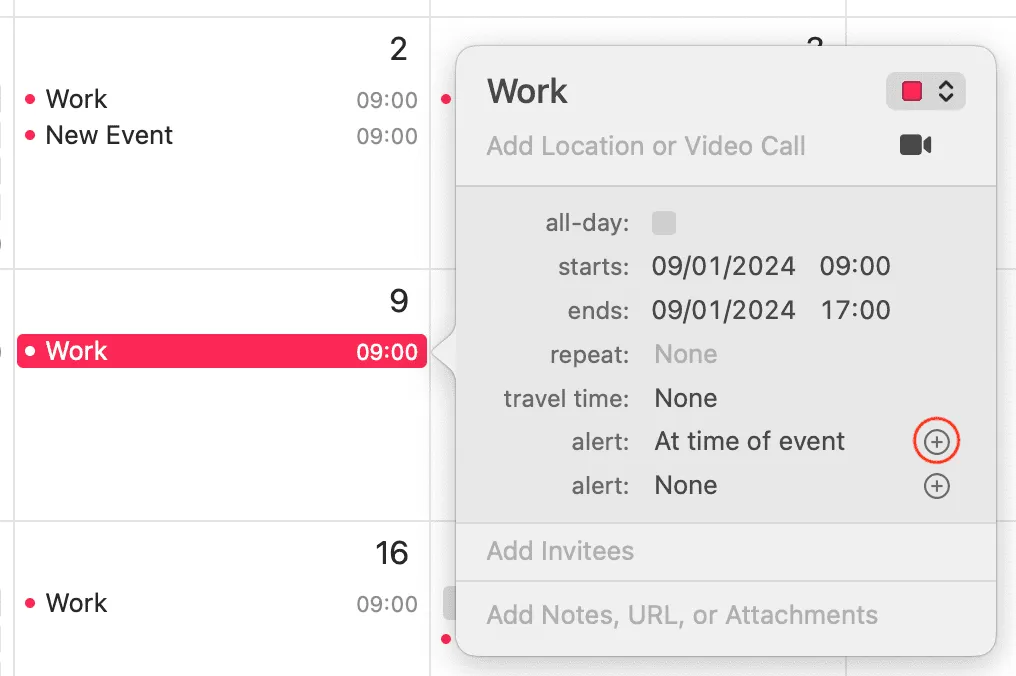
Skatiet tālāk: Kā skatīt kalendāra notikumus bloķēšanas ekrānā vai šodienas skatā savā iPhone un iPad
Atbildēt